В настоящей статье речь пойдёт об ошибке с номером «0xc0000142», которая терроризирует многих пользователей операционной системы Windows 10.
К слову, большинство подобных ошибок возникает у юзеров, чье «компьютерное мастерство» надолго застыло на среднем и низком уровне.
С чем это связано? Всё элементарно и просто — причиной становится захламление операционки ненужными компонентами, приложениями, играми, а также игнорирование безопасности системы и необходимости её периодической чистки и оптимизации.
В совокупности это гарантировано приведёт к появлению различных системных сбоев, многие из которых убрать не так-то и просто (в том числе это касается ошибки при запуске приложения «0xc000014»).
Итак, поговорим, как исправить ошибку при запуске (или инициализации) игры и других приложений на ОС Windows.
Ошибка приложения 0xc0000142 при запуске игры или программы

способ как решить ошибку при запуске Media creation tool
Самая распространенная ситуация — ошибка при запуске приложения 0xc0000142 возникает при запуске какой-либо игры или программы, чаще всего — недавно установленной, а также, в наших реалиях — не обязательно лицензионной, хотя этот фактор может и отсутствовать.
Ниже — способы, которые чаще всего помогают исправить ошибку 0xc0000142 в описанной ситуации, а если они не помогут, перейдите к разделу про дополнительные методы: в нем перечислены реже срабатывающие решения, которые, тем не менее, могут оказаться верными в вашем сценарии.

- Если на вашем компьютере установлен сторонний антивирус, отключите его (а лучше удалить, хотя бы временно) и попробуйте выполнить запуск игры или программы снова. Если ошибка повторилась, а программу вы установили недавно и она не является лицензионной, попробуйте удалить её (через Панель управления — Программы и компоненты), а затем, не включая антивирус — снова установить её, причем обратите внимание, чтобы в пути к папке установки не было кириллицы (русских букв).
- Если игра или программа была установлена в папки, пути к которым содержат кириллицу (это можно узнать, открыв свойства ярлыка программы и посмотрев путь), попробуйте переустановить её в папку, путь к которой не содержит русских букв.
- Попробуйте выполнить запуск игры в режиме совместимости с предыдущей версией ОС (правый клик по ярлыку — свойства — вкладка «Совместимость»), а также от имени администратора, что настраивается в том же разделе параметров.
- Выполните чистую загрузку Windows 10, 8.1 или Windows 7. Если ошибка пропадет, это означает, что какая-то служба или сторонняя программа вызывает появление ошибки при запуске нужной программы. Чаще всего речь идет о различном ПО для защиты компьютера. Задача — найти, какая именно. Если ошибка стала появляться недавно, можно предположить, что речь идет о недавно установленной или обновленной программе. Можно попробовать использовать точки восстановления при их наличии.
Как исправить ошибку 0x80072f8f — 0x20000 Media Creation Tool
Это не все возможные методы исправить ошибку при запуске приложения, но чаще других срабатывающие в рассмотренном случае. Если же ошибка 0xc0000142 продолжает возникать, более изощренные способы решения вы найдете далее в инструкции.



Проверка реестра
Если у вас были найдены вирусы, то рекомендуется проверить реестр на наличие изменений. Для этого сначала на клавиатуре одновременно нажмите на Win+R.
В появившейся утилите нужно написать слово «regedit» и нажать на кнопку «OK».

После этого нужно открыть указанный путь.
Вы можете использовать дерево каталогов или указать путь наверху.

В этом месте нас интересует параметр «LoadAppInit_DLLs». У него должно быть значение «0».




Ошибка 0xc0000142 при запуске и входе в систему Windows 10, 8.1, Windows 7
Если ошибка возникает, когда вы входите в систему, то есть при запуске Windows вы видите окно «Ошибка при запуске приложения 0xc0000142», причина почти точно в какой-то программе в автозагрузке или службе, один из распространенных вариантов я описывал в отдельном материале про эту ошибку, вызываемую esrv.exe. Общий же порядок действий для данного сценария выглядит следующим образом:
- Обратите внимание на название exe файла в заголовке сообщения об ошибке. Если вам известно, что это за программа — переходим к пункту 2. Если нет — выясните это с помощью поиска в Интернете.
- Если эта программа не является важной, попробуйте просто удалить её в панели управления. Иначе — убрать из автозагрузки, а также зайти в службы (Win+R — services.msc) и, если там присутствуют соответствующие этой программе службы, отключить их (двойной клик по службе, тип запуска — «Отключена»).
- После этого перезагрузить компьютер.
Как и в предыдущем случае, если описанное не помогло справиться с ошибкой, переходим к следующему разделу.
Сканирование компьютера
В первую очередь рекомендуется проверить ваш PC на вирусы. Поскольку некоторые вредоносные приложения могут блокировать какие-нибудь библиотеки, которые необходимы для корректной работы различных приложений.
Приведем несколько примеров. Например, у антивируса Eset Smart Security достаточно выполнить следующие действия (смотрите скриншот).

В интернете можно скачать бесплатный антивирус Dr.Web CureIt, который постоянно обновляется. Сделать это можно на официальном сайте по следующей ссылке https://free.drweb.ru/cureit/. Результаты данного приложения впечатляют.
All In One Runtimes
Кроме этого есть и другие компоненты, которые также обязательно должны быть установлены на вашем компьютере. Найти всё необходимое можно в автоматическом режиме. Для этого нужно скачать приложение All In One Runtimes.

Слева в списке указываются все нужные компоненты. Они устанавливаются автоматически. Оригинальный язык программы – немецкий. На просторах Рунета вы можете найти репаки.
Еще несколько решений
Самое основное мы с вами разобрали, теперь предлагаю рассмотреть дополнительные варианты устранения ошибки 0xc0000142, которые встречаются куда реже.
- Неверные настройки биос. В таком случае лучше всего выполнить сброс настроек до значения по умолчанию.
- Программа изначально была повреждена. Тогда скачайте ее заново, еще лучше другую версию.
- Недостаточный объем оперативной памяти. Данный пункт скорее относится к более современным играм и приложениям, которые весьма требовательны к компьютерному железу. Краткий список требовательных игр: GTA 5 и GTA 4, Mafia 3, Fortnite, Crossout, Fallout 4, Deus Ex: Mankind Divided, Injustice 2 и прочие.
- Поврежденные или некорректно установленный игровой клиент.
Если вы нашли уникальное решение, обязательно напишите его в комментариях к данной статье. Оно может помочь многим пользователям.
Подробное видео
Проверка жесткого диска
Проблема запуска игр может возникать из-за поврежденных файлов. Это может быть следствием неисправности жесткого диска. Рекомендуется запустить проверку каждого раздела. Для этих целей используется консоль (запуск описан выше).

После того как вы запустите командную строку с правами администратора, нужно ввести следующую команду.
В результате этого появится сообщение, что раздел уже используется. Лучше запустить проверку после перезапуска. Для этого сначала введите n, а потом y.

Сбои во время установки
Возможно, что на этапе установки приложения или игры инсталлятором были допущены ошибки, которые привели к повреждению важных файлов, что вызвало ошибку с кодом 0xc0000142.
Решить проблему можно выполнив переустановку программы, но перед этим я рекомендую удалить старую версию с помощью специального деинсталлятора «Revo Uninstaller» или любого другого аналога.

Если используется определенная сборка «Repack» от какого-либо автора, можно попробовать установить другую сборку, скорее всего дело в ней.
Отключение системы защиты
Многим пользователям помог вариант отключения брандмауэра, защитника Windows и установленного антивируса. Однако, оставлять операционную систему совсем без защиты нельзя, поэтому следует добавить запускаемое приложение в исключения используемого защитного ПО.

Иногда антивирус блокирует программу по причине нахождения в ней вируса, поэтому обязательно проверьте этот момент.
Net Framework
Если описанные выше действия не помогли, то, возможно, причина кроется в устаревшем пакете Microsoft .NET Framework.
На официальном сайте компании можно найти самую свежую версию. Для этого перейдите по следующей ссылке.
Там вы увидите следующее.

Нажав на любой из этих пунктов, вы можете увидеть соответствующую информацию. Например, раздел «Сведения».

После установки вы можете увидеть следующее сообщение.

Это значит, что у вас в этом плане проблем нет, поскольку установлена актуальная версия.




Проверка системных данных
Попробуйте проверить файлы ОС на повреждения. Сделать это можно в консоли. Для этого необходимо выполнить несколько простых шагов.
- Нажмите на клавиатуре одновременно на Win+X. Выберите выделенный пункт.

- Введите в командной строке следующую команду.
Для её активации нужно нажать на клавишу Enter.

- Дождитесь окончания проверки.

Длительность сканирования зависит от объема данных. Во время сканирования желательно с Windows ничего не делать.
Вредоносное ПО
Вирусы могли заблокировать, подменить или удалить важные файлы, требуемые для правильной работы ОС Виндовс. Поэтому так важно иметь установленный антивирус, даже если вы считаете себя опытным пользователем компьютера.

Кроме этого следует регулярно производить сканирование на вирусы другими утилитами. Они абсолютно бесплатны и не конфликтуют с основным антивирусом.
Если будут найдены угрозы, удалите их, после чего в обязательном порядке проведите процедуру восстановления важных файлов. Как это сделать, читайте ниже.
Источник: brit03.ru
Ошибка 0xc0000142 при запуске приложения: как исправить?

Когда вы запускаете приложение на Windows, вы можете столкнуться с проблемой его инициализации – иначе говоря проводник не смог правильно запустить его. В этой статье мы поможем вам избавится от ошибки 0xc0000142.
Наверное, нет более раздражающей проблемы, чем сбой в запуске программы под кодовым номером 0xc0000142. И в первую очередь это связанно с тем, что эта ошибка выскакивает очень часто! Вы запускаете программу, а в ответ появляется уведомление:
The application was unable to start correctly (0xc0000142). Click OK to close the application.

Дословно оно переводится так:
Ошибка при запуске приложения (0xc0000142). Для выхода из приложения нажмите кнопку «ОК».
Это сообщение говорит нам о том, что в момент запуска произошел сбой, который связан с поврежденными или несовместимыми с ОС файлами приложения. Поэтому в первую очередь проверьте, актуальная ли версия программы установлена, своевременно ли вы обновили компоненты операционной системы, а также драйвера. Если вы все это проверили, но ошибка при запуске приложения остается, то следуйте нашим советам ниже.
НО! Прежде чем что-то делать, обязательно создайте точку восстановления системы. Хотя сейчас что-то в ней и не работает, но всегда есть шанс сделать ситуацию еще хуже.
Проверяем системные файлы
Как мы уже отметили, если программа запускается с ошибкой, то нужно проверить актуальна ли ее версия. Если да, то переходим к обновлению компонентов ОС и в том числе драйверов графического процессора. Если и тут все отлично, то стоит попробовать переустановить системные приложение, такие как DirectX или Net FrameWork, особенно если у вас проблемы именно с игровыми приложениями.
Чтобы обновить компоненты Net FrameWork, загрузите и установите обновления из этого файла с сайта Microsoft.


Теперь нужно обновить DirectX: перейдите по этой ссылке и скачайте архив для установки. После скачивания распакуйте архив и запустите файл DXSETUP. Он и установит нужные обновления.
Теперь проверьте системные файлы на повреждения. Для этого:

- Откройте командную строку (запустите утилиту «Выполнить» комбинацией Win +R, введите cmd, а затем щелкните «ОК»).
- Для Windows 8 и 10 запустите команду:

DISM.exe /Online /Cleanup-image /Restorehealth
Остальные версии операционки могут перейти к пункту no.3
Здесь командная строка отправляется на поиски целых файлов для устранения ошибок в Центр Обновления Windows. Если вы используете нелицензионную сборку, то вам нужны будут другие источники файлов системы. Тогда вы должны будете ввести такую команду:
DISM.exe /Online /Cleanup-Image /Restorehealth /Source:Источник/LimitAccess
где вместо «Источник» вы должны прописать путь к файлу, например, D:RepairSourceWindows если системные файлы хранятся на загрузочном диске.
- Теперь введите эту команду для запуска сканирования:
sfc /scannow

Дождитесь окончания сканирования, прежде чем закрыть окно командной строки. В конце на экране появится сообщение о том, что сканирование не выявило повреждений, сканирование обнаружило и восстановило поврежденные сектора или иной вариант с указанием причины проблемы.
Запускаем программу в режиме совместимости
Чаще всего страдают от ошибки 0xc0000142 приложения, которые подверглись пересборке от народных умельцев. Такие приложения плохо оптимизированы под операционки и поэтому ошибки не миновать. Чтобы все же запустить приложение делайте так:

- Щелкните правой кнопкой мыши на ярлык программы (или сам файл) и в появившемся меню выберите «Свойства».
- Здесь в диалоговом окне откройте вкладку «Совместимость».
- В блоке «Режим совместимости» ставим отметку о том, что мы хотим запустить программу в режиме совместимости, а затем выбираем операционную систему.
- В блоке «Уровень прав» или «Параметры» (в зависимости от версии Виндовс) ставим отметку о том, что мы запускаем программу от имени администратора.
- Щелкаем «ОК» для запуска.
В пункте no.3 выбираем операционные системы поочередно и пробуем запустится. Возможно приложение будет работать уже в Windows 7, а возможно придется опуститься и до версии XP.
Редактируем в Реестре файл LoadAppInit_DLL
Файл LoadAppInit_DLL отвечает за библиотеки DLL, к которым обращается система при запуске приложения. Чтобы избежать конфликтов системы и программы, в реестре у этого параметра должно стоять значение «0». Проверьте, такое ли значение у вас.

- Для быстрого доступа к редактору реестра, одновременно зажмите Win+R, затем напишете команду regedit и щелкните Enter.
- Чтобы добраться до нашего файла, последовательно раскрывайте папки:
HKEY_LOCAL_MACHINE SOFTWARE Microsoft Windows NT CurrentVersion Windows

- Теперь в левой части экрана найдите файл LoadAppInit_DLLs и щелкните на него дважды мышкой. В диалоговом окне установите значение «0» и сохраните изменения.
Что еще может помочь запустить приложение с ошибкой 0xc0000142
Если ничего не помогает из вышеперечисленного, попробуйте сделать еще вот эти 3 вещи:
- Убедитесь, что полный путь к файлам приложения прописан латиницей. Если одна из папок написана на кириллице, то переименуйте ее. Например, папку «Игры» переименуйте в «Games».
- Убедитесь, что имя учетной записи в которой происходит запуск приложения, также написано на латинице. Если же имя введено кириллическим алфавитом, то зайдите в «Учетные записи пользователя» и переименуйтесь.
Например, откройте утилиту «Выполнить» (комбинация Win+R), введите netplwiz и нажмите ОК. В новом окне щелкните на имя пользователя, которые вы планируете изменить и кликните на кнопку «Свойства». Здесь на вкладке «Общие» введите новое имя, а затем сохраните все изменения.

- Очистите папку Temp. Здесь хранятся временные файлы системы, которые порой могут мешать правильной работе системы. Расположена эта папка тут: C:Windows. Выделите все файлы и папки и удалите их. Теперь перезагрузите систему и вновь попробуйте запустить приложение.
- Отключите антивирусник. Иногда он блокирует файлы запуска, ошибочно распознавая их как вирус. Если вы уже не раз пользовались этим приложением, то отключение антивирусника не принесет вам проблем. Однако если приложение установлено впервые, а в разработчике вы не уверены, то вы сильно рискуете. Возможно вам стоит поискать другую альтернативу этой программе.
Быстро отключить все экраны антивируса можно через Диспетчер задач (запускается комбинацией Ctrl + Shift + Esc). Найдите в списке процессов те, которые связанны с антивирусом, и завершите их.
Иногда такие неочевидные решения как эти могут разрешить ваши проблемы с ошибкой 0xc0000142.

Вячеслав Вяткин
Администратор данного веб ресурса. IT специалист с 10 летним стажем работы. Увлекаюсь созданием и продвижением сайтов!
Задать вопрос
Хотите избежать ошибок при запуске программ подобных 0xc0000142? Тогда следите за здоровьем своей системы: вовремя устанавливайте обновления, используйте проверенные антивирусники и не устанавливайте сомнительный софт.
Источник: tehnopub.ru
Как самостоятельно исправить код ошибки 0x00000000 в операционной системе Windows?
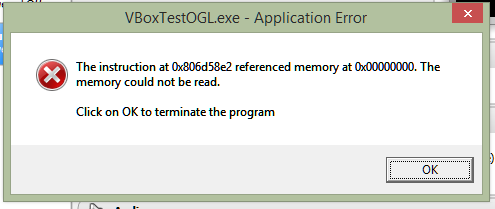
0x00000000 — эта ошибка может возникнуть при запуске программ, игр, приложений. Возникновение происходит, когда запущенное приложение пытается получить доступ к закрытому участку памяти, а специальная функция DEP встроенная Windows блокирует его.
Варианты отображения сообщения
На экране пользователь может увидеть такую информацию: «Инструкция по адресу 0x000…. обратилась к …… Память не может быть read». В окне ошибки будет предложено два варианта решения: завершение приложения или его отладка.
 Также вариант проблемы может выглядеть так: «Инструкция по адресу 0x000…. обратилась к …… Память не может быть written». В этом варианте будет предложен аналогичный способ решения.
Также вариант проблемы может выглядеть так: «Инструкция по адресу 0x000…. обратилась к …… Память не может быть written». В этом варианте будет предложен аналогичный способ решения.
 В случае появления проблем при запуске игр, сообщение может выглядеть так:
В случае появления проблем при запуске игр, сообщение может выглядеть так:
- «Exception at address 0x00000000» (San Andreas Multiplayer);
- «Rendering error 0x00000000» (WoT Blitz).

Суть и причины ошибки 0x00000000

Оба варианта сообщения означают, что программа собиралась использовать доступ к закрытой памяти, но функция дала отказ, поэтому появился данный код ошибки. Чаще всего данная проблема встречается при использовании программы virtualbox, которая создает виртуализацию системы. Она пытается получить доступ к закрытым участкам памяти и блокируется функцией Windows.
Решить эту проблему можно несколькими вариантами, и подходят эти решения для всех версий Виндовс — 7, 8, 10.